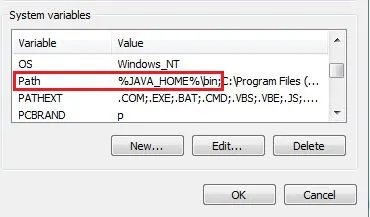我已经设置了JAVA_HOME和PATH变量。
JAVA_HOME的形式如下:
C:\Program Files\Java\jdk1.8.0_60
路径看起来是这样的:
%SystemRoot%\system32;%SystemRoot%;%SystemRoot%\System32\Wbem;%SYSTEMROOT%\System32\WindowsPowerShell\v1.0\;
"C:\Program Files\nodejs\" "C:\Program Files (x86)\Brackets\command";C:\mongodb\bin;"C:\Program Files\cURL\bin" ;C:\Python34\python.exe;
"%JAVA_HOME%/bin" ;
然而它找不到任何类似javac或java的java命令,
用户路径变量:
C:\Program Files\nodejs\node_modules\npm\; C:\Users\dev4\AppData\Roaming\npm; C:\mongodb\bin; " %JAVA_HOME%\bin\" ; "%ANT_HOME%\bin\" ;
系统路径变量:
%SystemRoot%\system32;%SystemRoot%;%SystemRoot%\System32\Wbem;%SYSTEMROOT%\System32\WindowsPowerShell\v1.0\; C:\Program Files\nodejs\ ; C:\Program Files (x86)\Brackets\command;C:\mongodb\bin;C:\Program Files\cURL\bin ;C:\Python34\python.exe; %JAVA_HOME%\bin\;
即使npm命令也没有起作用。
这些之前都是好的,但自从我尝试为Java设置路径后,它们所有都停止了工作。